Introductie Delivery Plans in Visual Studio Team Services
3 april 2017 - Voor VSTS is een nieuwe feature beschikbaar, Delivery Plans. Wat is een Delivery Plan?
Binnen bedrijven wordt door verschillende teams, vaak ook in verschillende projecten, gewerkt aan nieuwe functionaliteiten die een relatie met elkaar hebben. Tot op heden kon je de overall voortgang alleen zien door voor elk individueel Project en team de backlog te bekijken. Als je één totaal beeld wilt hebben over meerdere teams dan was dat niet mogelijk vanuit Visual Studio Team Services (VSTS). Door de nieuw geïntroduceerde feature is het mogelijk om in één oogopslag backlogs van verschillende teams, en zelfs van teams in verschillende projecten, te bekijken.
Elke rij in het delivery plan vertegenwoordigt werk van een team backlog, inclusief alle items die op het bord staan. Je kunt hier een keuze in maken of je bijvoorbeeld de Epics, Features of User Stories wilt zien (afhankelijk van het gekozen template kan de naam afwijken van het gegeven voorbeeld). Door te scrollen kun je de backlogs van verschillende teams bekijken maar kun je ook in de tijd vooruit of terug kijken.
Vanuit het Delivery Plan kun je ook updates doen, je kunt de items op de backlog verschuiven naar een volgende Sprint. Ook kun je de items bewerken vanuit het Delivery Plan en deze bijvoorbeeld op done zetten of naar een ander team verplaatsen of zelfs naar een ander project.
Het is ook mogelijk om de weergave van de items aan te passen. Op dit moment iets minder uitgebreid dan bij het Kanban bord (zo kun je nog niet met kleuren werken bijvoorbeeld) maar voldoende mogelijkheden om extra informatie te tonen die voor jou relevant is bij het raadplegen van het Delivery plan.
Je kunt het Delivery Plan onder andere gebruiken wanneer je met meerdere teams aan één nieuwe feature werkt. Je hebt direct inzicht in oplevering van de individuele Stories. Als er een vertraging plaatsvindt, wordt dit meteen inzichtelijk voor de andere teams. Je kunt het Delivery plan ook gebruiken om afhankelijkheden te bespreken.
Vragen die je kunt stellen zijn:
• Verwachten de teams nog dat de oplevering conform plan plaatsvindt
• Zijn de afhankelijkheden over de teams heen duidelijk en meegenomen in de geplande oplevering(en)
Bestaande backlog
Uitgangspunt is een bestaande VSTS-omgeving met een gevulde backlog en teams. Voor dit blog maak ik gebruik van een project dat gebruik maakt van Agile template, backlog vulling komt uit deze post:).
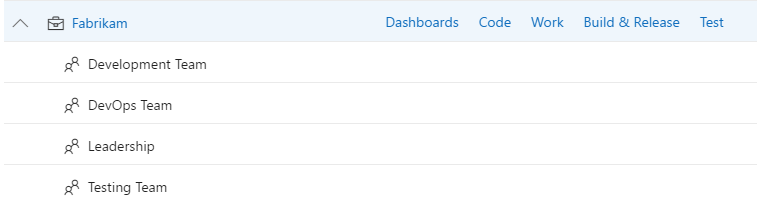
Feature Delivery Plans downloaden en installeren
Ga naar de VSTS Marketplace en download de add-on Delivery Plans.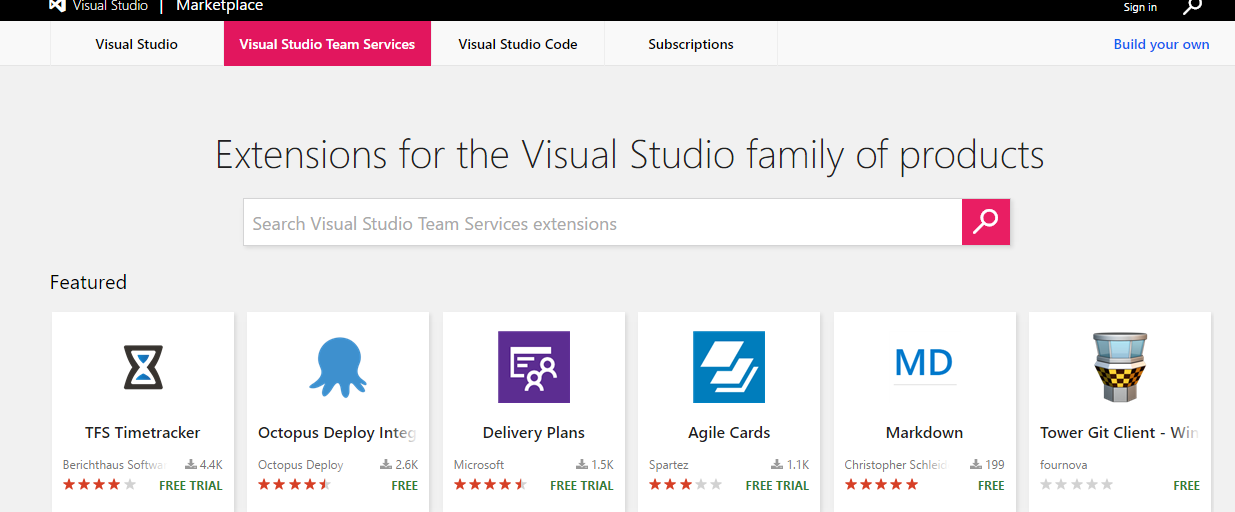
Op dit moment is de trial 30 dagen gratis te gebruiken. Het is op dit moment nog niet duidelijk wat de kosten zijn wanneer je de feature na deze 30 dagen gaat gebruiken.
Op het moment dat de trial geïnstalleerd is, komt er een extra menu optie bij als je in een Project of team zit onder menu item Work.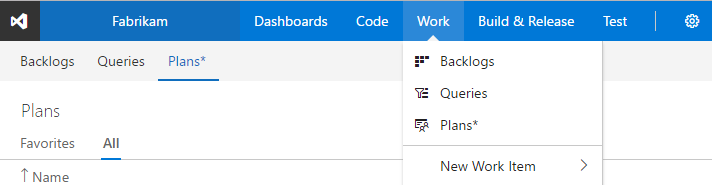
Aanmaken van een Delivery Plan
Selecteer het project (in dit geval Fabrikam) en kies voor Plans. Je krijgt nu een overzicht van de binnen het Project beschikbare Plans. Op dit moment is dat nog leeg, we gaan een nieuw Delivery plan aanmaken.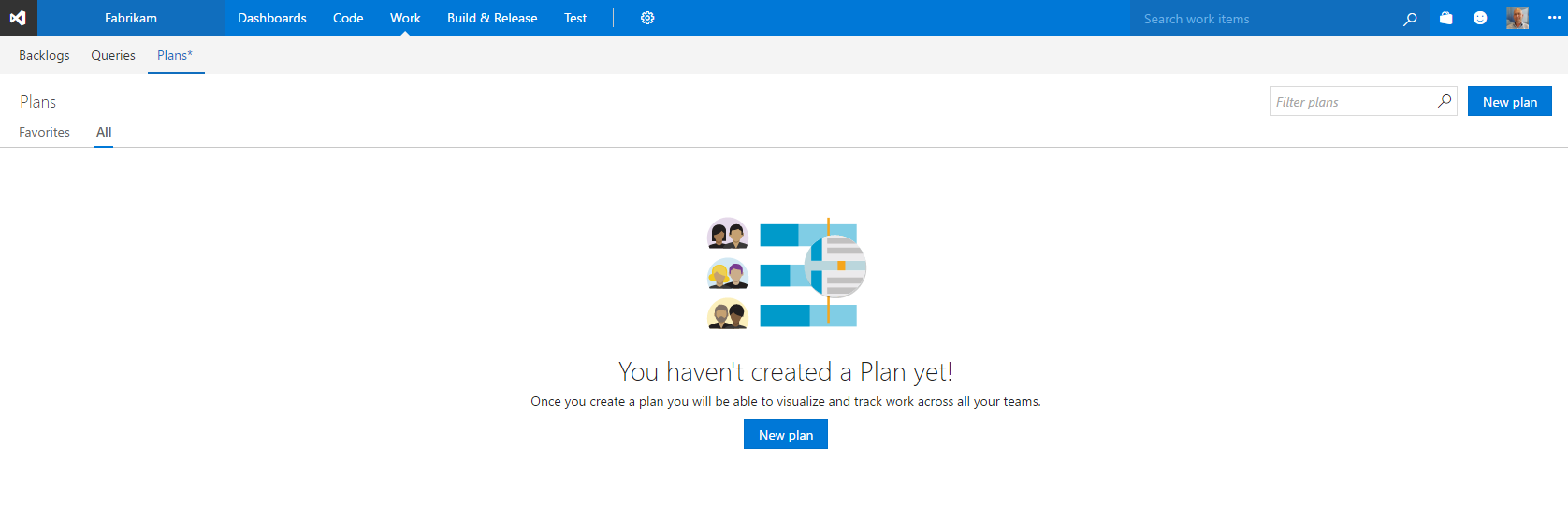
Kies rechtsboven voor New plan.
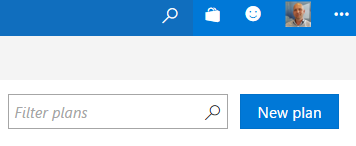
Er opent een scherm waarin je een Naam voor het Delivery plan in kunt geven, een omschrijving en je kunt project, team en welke backlog je wilt zien (Feature, Epic, User Story) vastleggen.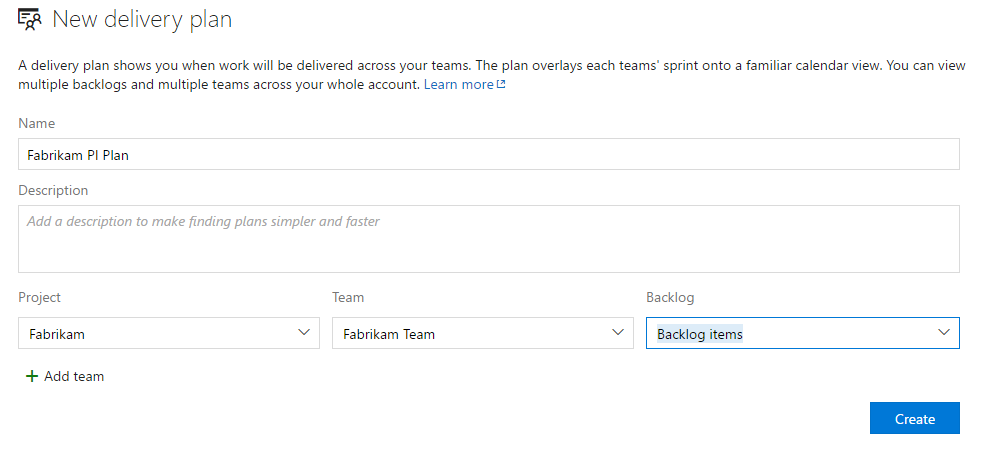
Je kunt verschillende projecten in één plan tonen. Ik ga er voor nu vanuit dat je een project heb waar je met verschillende teams aan werkt, maar zoals je kunt zien kun je ook een ander project kiezen en dan het team en de backlog.
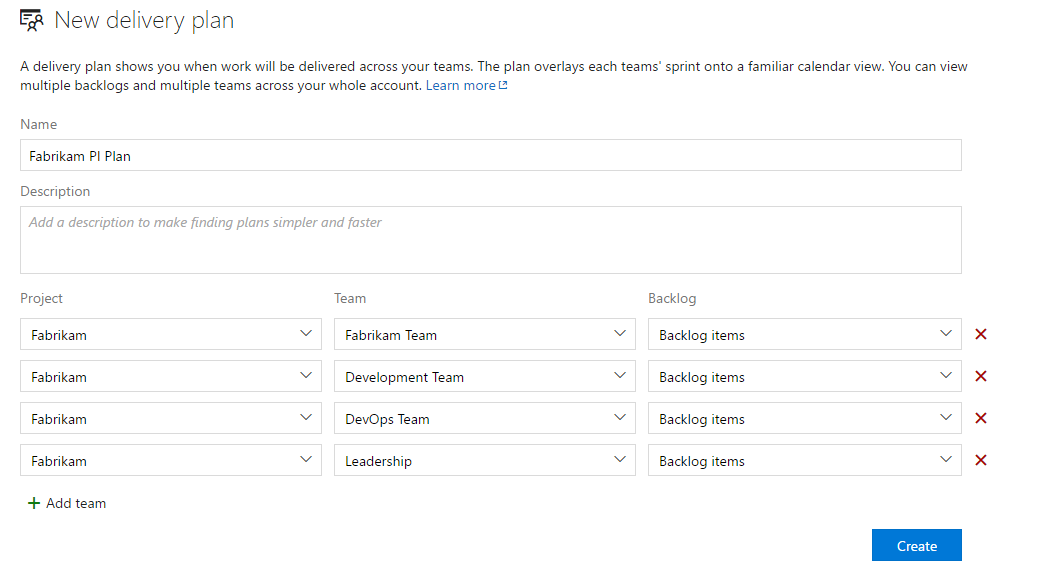
In dit scherm kun je de volgorde aanpassen met behulp van drag en drop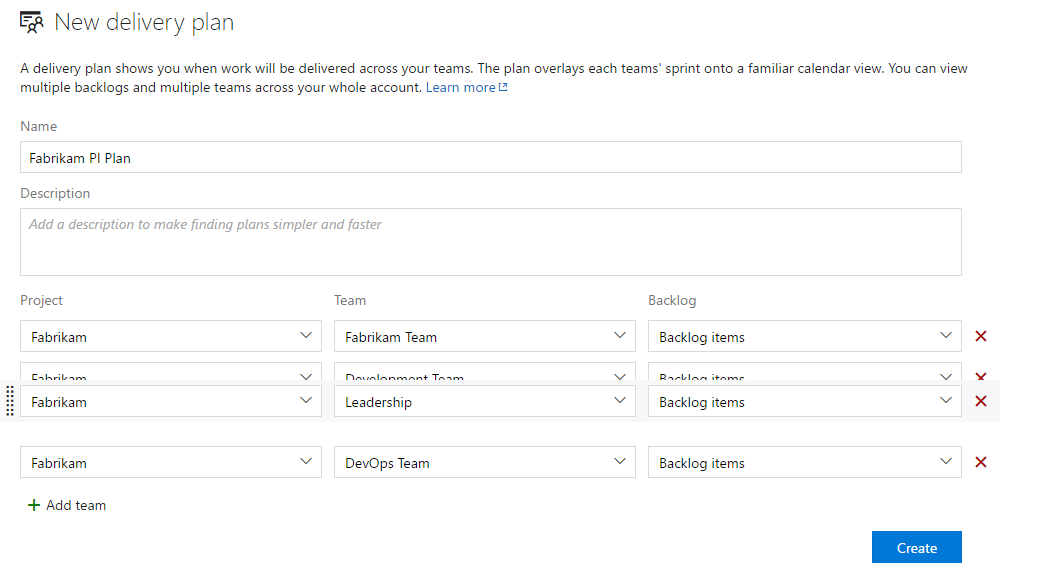
Als je klaar bent met invoeren selecteer Create om het plan aan te maken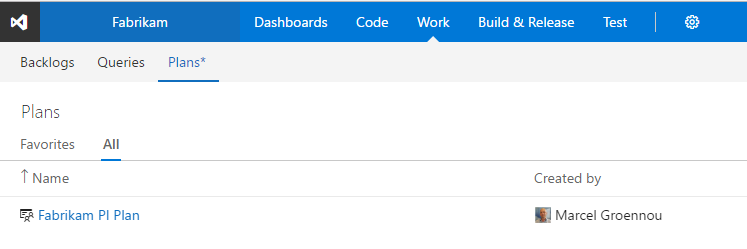
Je kunt dus verschillende Plans maken, afhankelijk van het aantal views dat je wilt hebben.
Delivery plan gebruiken
Wanneer je het zojuist aangemaakte Delivery plan opent dan volgt een overzicht van de gekozen backlogs.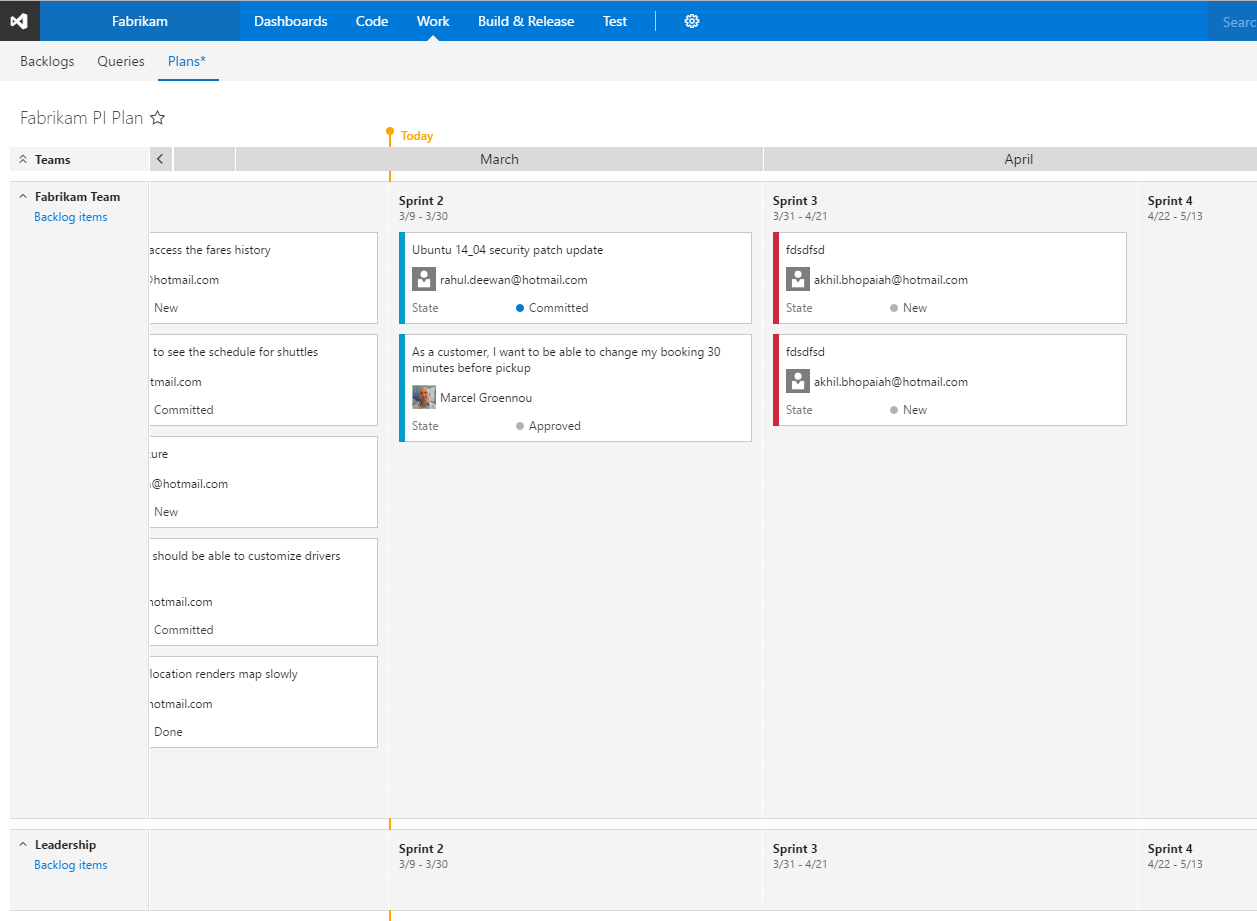
Je kun in dit scherm een aantal acties uitvoeren.
Aanpassen weergave items
Selecteer rechtsboven het instellingen icoon (tandwiel)
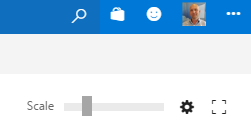
Je kunt nu de Naam en Omschrijving van het Deliver Plan aanpassen, de gekozen projecten, teams en projecten kun je aanpassen maar ook de velden die op de kaartjes worden getoond.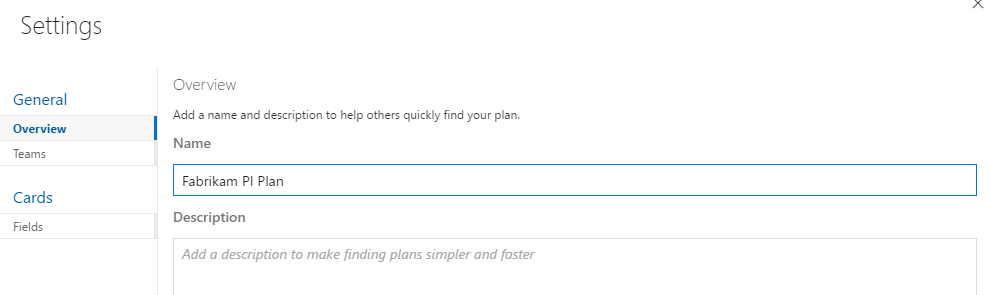
Dit lijkt op de optie die je hebt bij het aanpassen van de indeling van de kaartjes bij het Kanban bord. Op dit moment zijn er echter nog minder opties beschikbaar. Je kunt alleen de velden aanpassen. Er is geen optie om bijvoorbeeld Stylen en Tag colors aan te passen.
Delivery plan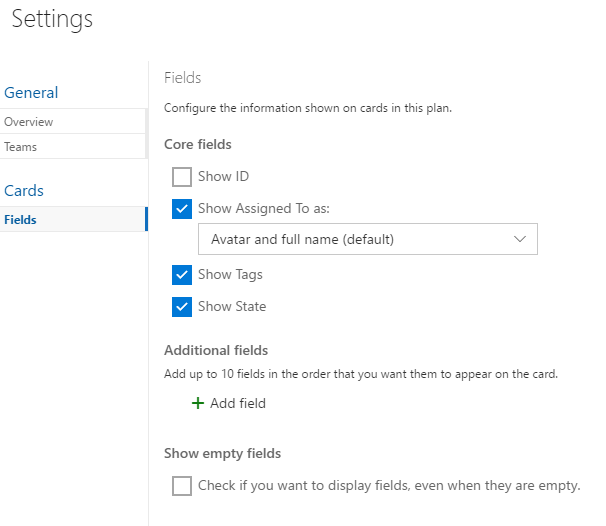
Kanban bord
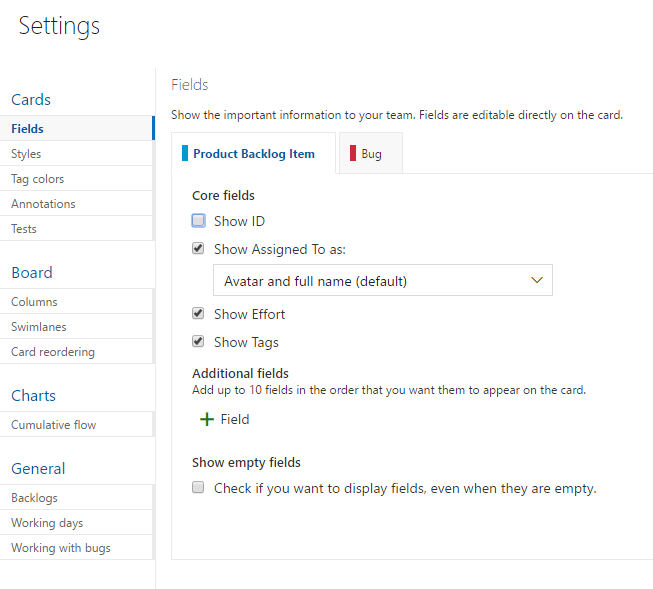
Voor het toevoegen van velden zijn dezelfde opties beschikbaar, zo kun je velden toevoegen zoals Aanmaakdatum, Backlog Prioriteit, Business Value en Priority. Ook kun je kiezen om alleen de naam van de eigenaar het kaartje te tonen of alleen de Avatar of beiden.
Je kunt ook de schaal aanpassen waardoor je net 1,5 Sprint op het scherm kunt zien tot en met 8 Sprints.
Kaartjes aanpassen
Je kunt de kaartjes aanpassen op verschillende manieren. De eerste is het slepen binnen je eigen rij naar een volgende Sprint. Dit werkt via Drag en Drop. Zo verplaats ik de bug naar Sprint 2.
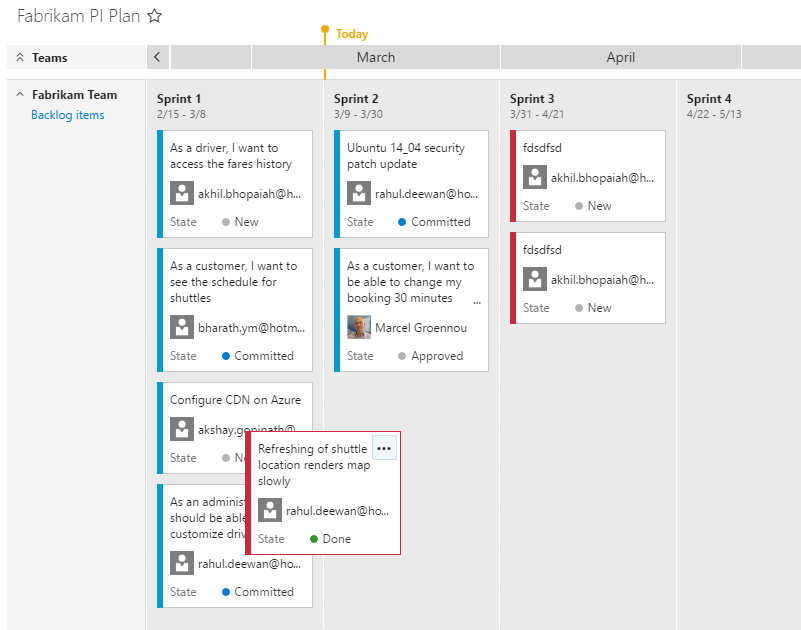
Als ik naar de backog van het team ga zie ik ook deze deze nu in Sprint 2 is opgenomen,
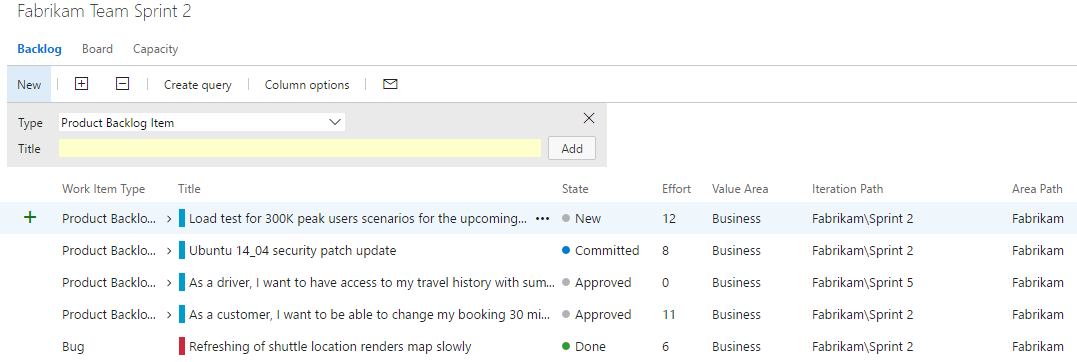
Een tweede optie is om het kaartje direct te wijzigen, kies op het kaartje de drie puntje rechtsboven dan opent er een context menu.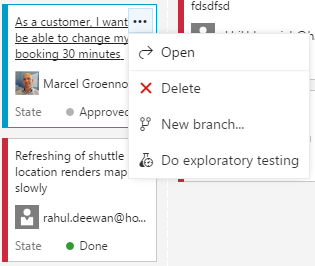
Kies voor open en het standaard scherm voor bijwerken van Backlog items opent. Nu kun je alles wijzigen wat je ook kunt als je het Backlog item vanuit de backlog van het team opent. Ik kan nu het Backlog item bijvoorbeeld toewijzen aan het Development team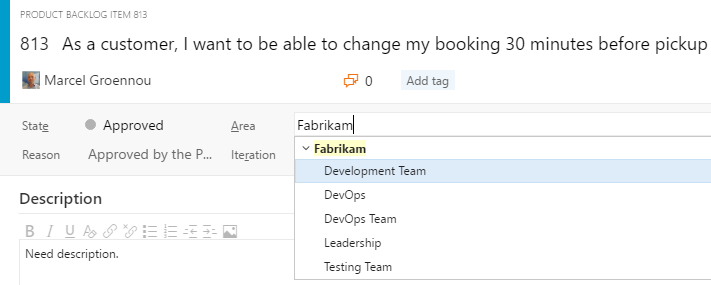
Als je de wijziging opslaat zie je hem direct in de rij van het Development team verschijnen.
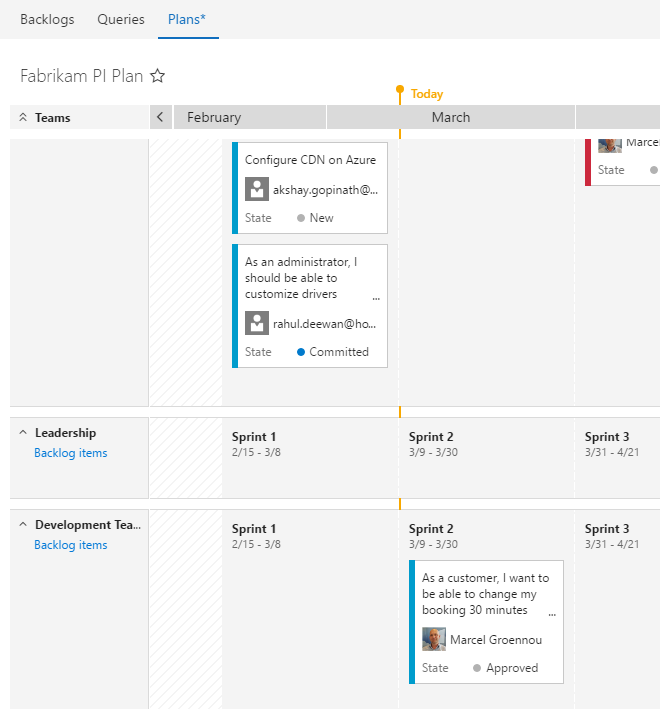
Tip
Wanneer je de sprints binnen het project gelijk houdt kun je dit het meest eenvoudig vergelijken, in mijn ervaring gebeurd dit ook bij de meeste bedrijven. Vaak worden de sprints zelfs bedrijf breed benoemt en aangehouden
Wijzigingen in de komende periode
Deze nieuwe feature is niet af, er wordt continue gewerkt aan nieuwe functionaliteiten. Enkele features die voor de komende maanden op de roadmap staan zijn:
• Belangrijke data markeren in het overzicht, bijvoorbeeld een release datum of een datum dat aan de klant een demo wordt gegeven.
• Toevoegen van selectie criteria op Velden zodat je een subset van de backlog toont (bijvoorbeeld een selectie op een waarde in het Tag veld om alleen de gegevens te tonen die een afhankelijkheid hebben).
• Vastleggen en volgen van afhankelijkheden.
Conclusie
De teams werken zoals ze gewend zijn in hun eigen backlog Wanneer je met meerdere teams aan een product werkt dan kun je met behulp van deze add-on eenvoudig een overall overzicht krijgen. In bedrijven die een Scaled Agile framework toepassen zijn hier zeker mee geholpen. Uiteraard zijn er nog een aantal features die verder ontwikkeld moeten worden. Met name de geplande oplossing op afhankelijkheden inzichtelijk te maken gaat deze feature echt meerwaarde geven.
Vervolg
In een volgend blog zal ik verder ingaan op het gebruik van Delivery Plans aan de hand van een praktijk voorbeeld. Hierdoor krijg je een goed inzicht hoe je het in kunt zetten, wat het op dit moment wel kan en wat het op dit moment nog niet kan.
Marcel Groennou, DevOps Consultant



